Namestitev in nastavitev strežnika svetilk na Ubuntu

- 1469
- 381
- Felipe McCullough
Operacijski sistemi Linux svojim uporabnikom ponujajo odlične priložnosti za ustvarjanje spletnih mest, shranjevanje na strežniku in testiranje. Mnogi so verjetno že slišali, da nam pravilna nastavitev Apache in MySQL omogoča, da priročno delamo s strežniki. Čas je, da se seznanimo z svetilko, ki jih vse združuje, in tudi razumeti, kako namestiti in konfigurirati strežnik svetilk v Ubuntu.

Namestitev svetilke vam omogoča ustvarjanje spletnega strežnika.
Kaj je svetilka?
Svetilka ni program, kot si morda mislite, in ne strežnik. Ta okrajšava skriva sklad ali nabor strežnikov -Napadi programov: Apache, MySQL, PHP. Od tod tudi ime - prve črke vsakega od teh programov. Prvo pismo je vzeto iz Linuxa.
Preberite več o komponentah.
- Apache je brezplačen strežnik HTTP.
- MySQL - močan, tudi brezplačen sistem za upravljanje baz podatkov. Uporablja se na številnih spletnih mestih.
- PHP - programski jezik. Zelo pogosto nanjo napišite različne spletne aplikacije.
Vse to je koristno in skoraj nepogrešljivo za namestitev spletnih mest v omrežje. Še vedno se nauči namestiti in uporabljati.

Namestitvena svetilka
Svetilke so nameščene na več načinov. Ker je to nabor programov, lahko vsakega od njih prenesete ločeno, vendar je to bolj priročno. Za to je lažje uporabljati Tasksel:
Sudo tasksel namestite svetilko
Tasksel - posebno orodje, nameščeno na Ubuntuju, s pomočjo katere je enostavno naložiti različne programske pakete v sistem. Med namestitvijo bo sistem zaprosil za vnos gesla za MySQL. To je treba storiti.
Odstranitev
Skupina lahko v celoti izbrišete z enim ukazom:
Sudo opravilo odstraniti svetilko
Vse komponente bodo nameščene: Php 7, Apache, MySQL. Za bolj priročno delovanje se programi dodajo v avtomobilsko obremenitev. Če želite to spremeniti, to storite prek Nastavitve: System - Parameters - zaženene aplikacije. Tam odstranite svetilko komponent.
Namestitev in konfiguracija
Kljub temu bi večina verjetno želela takoj dobiti vsaj test, a uglašeni delovni strežnik. Nato sledimo nadaljnjim navodilom.
- Namestite potrebne pakete na drugi način:
Sudo apt-get namestitev apache2 mysql-server php5 phpmyadmin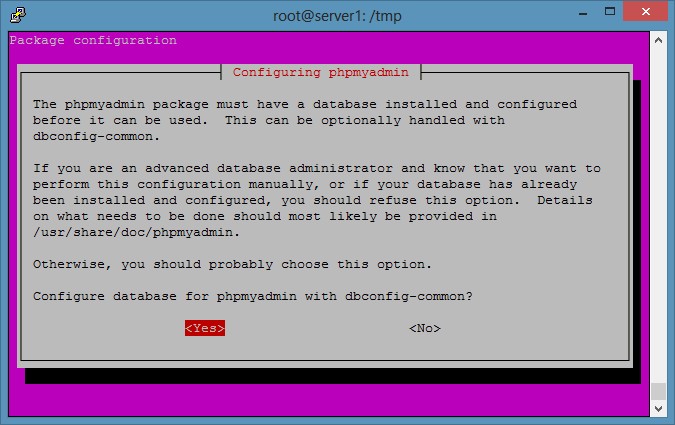
- Izmislimo in vnesemo geslo za velesilo, da namestimo MySQL na Ubuntu, potem to naredimo še enkrat.
- Prikažejo se nastavitve nastavitev phpmyAdmin. Tukaj morate navesti, da bo uporabljen Apache
- Ko morate prebrati podatke v paru Windows in potrditi nastavitev baze podatkov. Dbconfig -Common je poseben pomožni paket, ki se uporablja tako na Debian kot Ubuntu.
- Sistem nas bo prosil, da ponovno vnesemo geslo. To je treba storiti trikrat: kombinirati mysql s phpmyadmin, ustvariti bazo podatkov in potrditi.
- Preverjanje: ali strežnik deluje. Vnesite naslovno vrstico brskalnika "Localhost". Prikaže se sporočilo: "!".
- Zdaj v vrstico predstavimo "localhost/phpmyadmin", prijavite se. Prijava: Root, geslo je enako kot predhodno predstavljeni.
Nastavite strežnik in dodajte spletno mesto
Nastavitev strežnika svetilk je najpomembnejši del, saj namestitev MySQL, Apache, Php 7 na Ubuntuju ni težka. Nato boste morali sodelovati s kodo programske opreme.
Naredimo povezavo do phpmyadmin:
Sudo ln -s /etc /phpmyadmin /var /www
Odprite in nato uredite konfiguracijo strežnika:
Sudo nano/etc/apache2/apache2.Konf

Dodajte črto do konca:
ServerName Localhost: 80
Odprite datoteko gostiteljev:
Sudo nano /etc /gostitelji
Dodaj vrstico:
127.0.1.1 test.ru
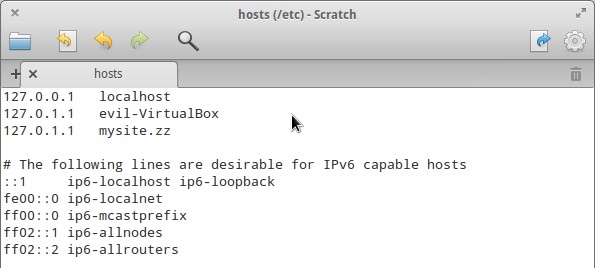
Naredimo datoteko konfiguracije novega spletnega mesta:
"VirtualHost *: 80"
ServerIas testSite.ru www.Test.ru
DocumentRoot/Home/Server/TestSite.ru
Imenik dom/strežnik/testSite.ru/"
Dovoljuje vse
"/Imenik"
"/VirtualHost"
To datoteko postavljamo tukaj z korenskimi zakoni:/etc/apache2/spletna mesta -amiliable/
Aktiviramo spletno mesto:
Sudo A2NSite test.ru
Znova zaženite strežnik:
Sudo /etc /init.D/apache2 znova zaženite
Ustvarjanje strani za spletno mesto
Naredimo prvo stran - indeksno datoteko.Php v mapi spletnega mesta (dom/strežnik/testSite.ru).
Vstopite tam:
‹?
Echo 'Pozdravljeni!!!;
?›
Na splošno lahko predstavite karkoli, to potrebujete samo za preverjanje uspešnosti strežnika.
Odprite našo stran prek brskalnika: vnesite spletni naslov v vrstico.
Po tem moramo videti dragoceno "Pozdravljeni!!!". Če se je to zgodilo, potem je vse pravilno konfigurirano. Zdaj v tej mapi lahko postavite popolno spletno mesto, ki bo preizkušeno na svetilki. Mapo, tako kot naslov spletnega mesta, seveda mogoče spremeniti.
Zdaj veste, da namestitev in konfiguracija MySQL, Apache, PHP (LAMP) na Ubuntuju ni tako grozna, kot se zdi, da so prvotno. To so le osnovne zmogljivosti programske opreme. Sčasoma se boste naučili uporabljati vso moč programov.
- « Reševanje problema tiskanja tiskalnika HP Laserjet 1200
- Express Gate Cloud Kaj je ta program, zakaj je potreben in kako ga uporabljati »

